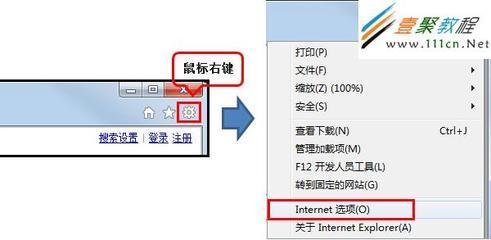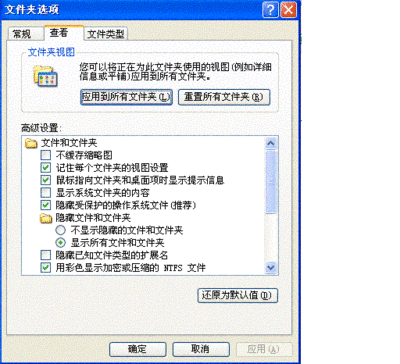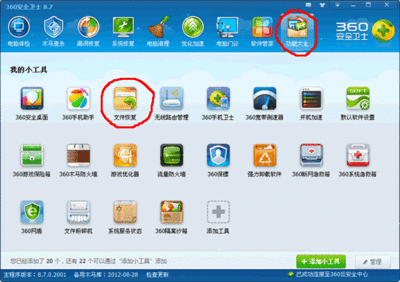很多人不小心将回收站的内容清空后,突然后悔了,想把已经清空的某个文件找回来。本经验详细的介绍了两种最简单的方法。方法一为傻瓜式操作,恢复成功率大,适合电脑新手。第二种方法为修改注册表的方法,适合电脑高手,恢复成功率需看系统是否兼容。请各位选择适合自己的方法去参考使用,详细步骤我将详细介绍。
回收站删除了怎么恢复――第一种方法:利用数据恢复工具来恢复数据回收站删除了怎么恢复 1、
打开数据恢复工具界面选择需要的模块,例如删除文件恢复
回收站删除了怎么恢复 2、
根据文件丢失的位置,选择一个指定硬盘分区进行扫描(比如你的回收站是放在C盘的,那么就选择C盘进行扫描)选中后,点击“扫描”
回收站删除了怎么恢复 3、
你可以选择扫描指定的文件格式。扫描之后会将能够恢复的文件罗列出来。点击“下一步”
回收站删除了怎么恢复 4、
这样,你勾选出你需要恢复出来的文件,指定一个文件夹作为恢复文件的位置,然后点击“下一步”
回收站删除了怎么恢复_怎么删除回收站
回收站删除了怎么恢复 5、
等待个几分钟,正常情况下只要能够扫描出来都是可以恢复的。点击“打开目录”就可以看到之前被你删除的文件啦。
回收站删除了怎么恢复――第二种方法:修改电脑注册表的方式找回被删数据回收站删除了怎么恢复 1、
点击电脑桌面左下角图标,出现以下界面后,输入“运行”二字,进行搜索
回收站删除了怎么恢复 2、
搜索到“运行”这个程序后(如下图所示),点击该程序
回收站删除了怎么恢复_怎么删除回收站
回收站删除了怎么恢复 3、
在运行程序的输入框中输入“regedit”点击确定
回收站删除了怎么恢复 4、
进入注册表,找到“HKEY_LOCAL_MACHINE”,请依据下图指示,点击红色框内,箭头所示的文件夹前的三角按钮
回收站删除了怎么恢复 5、
在展开的文件夹中,找到“SOFTWARE”点击红色框内,箭头所示的文件夹前的三角按钮,然后在展开的文件夹中依次点击“Microsoft”“Windows”“CurrentVersion”“Explorer”“DeskTop”文件夹前的三角按钮
回收站删除了怎么恢复_怎么删除回收站
回收站删除了怎么恢复 6、
点击红色框内的“NameSpace”文件夹,右边出现“默认”等
回收站删除了怎么恢复 7、
在右边空白区域,点击右键,新建“项”
回收站删除了怎么恢复 8、
点击新建项后,出现如下界面,将新出现的项的名字(红色框框内显示)重命名为“{645FFO40――5081――101B――9F08――00AA002F954E}”------------请注意,要把大括号也带入
回收站删除了怎么恢复_怎么删除回收站
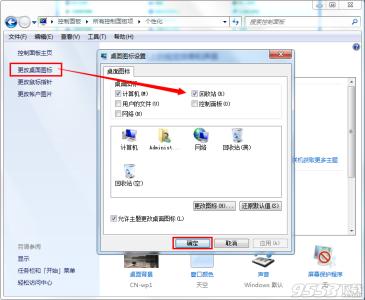
回收站删除了怎么恢复 9、
点击新建的项,右边会出现默认等显示,右键点击“默认”二字,点击修改,出现如下界面
回收站删除了怎么恢复 10、
点击修改后,出现如下界面,请在数值名称一项中,将“{默认}”修改为“{回收站}”点击确定
回收站删除了怎么恢复 11、
重新启动电脑,打开回收站,是不是发现回收站刚才清空的内容都已经恢复过来啦?希望大家喜欢这个经验,谢谢。
回收站删除了怎么恢复_怎么删除回收站
回收站删除了怎么恢复――注意事项注册表是电脑的最重要部分,对于电脑初学者在修改注册表的时候请在有人指导的条件下进行,乱做会出现意想不到的情况发生。
 爱华网
爱华网